ppt幻灯片中怎么制作混合图表 ppt制作混合图表的技巧
发布时间:2017-05-25 16:41:25作者:知识屋
ppt幻灯片中怎么制作混合图表 ppt制作混合图表的技巧 打开Excel后,编辑数据如下
选中刚模拟的数据,点击鼠标左键,拖动以便选中区域
添加图表
“插入”→“柱状图”→“二维柱状图”
生成图表后
“左键单击红色柱子”→再“点击右键”→“设置数据系列格式”
在“系列选项”→点击“次坐标轴”→关闭
设置后图表变化
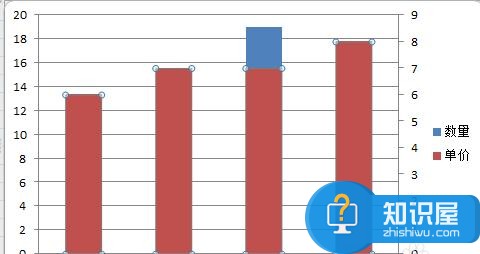
再次“右键单击红色柱子”→“更改系列图表类型”
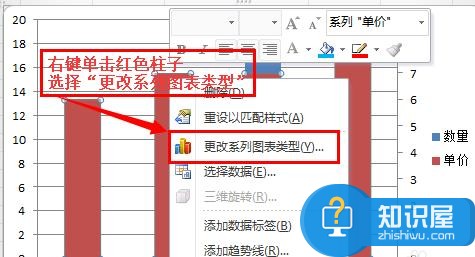
在“更改图表类型”面板,单击“折线图”→确定
设置后图表样子,大功告成。成功设置柱状图和折线图在同一个图表上了。
微调样式后,最终显示效果
知识阅读
-
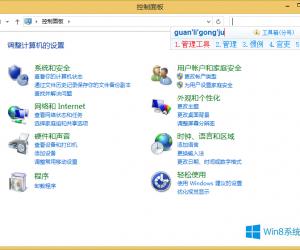
Win8.1开机黑屏一段时间才能进入欢迎界面怎么办 Win8.1开机黑屏一段时间才能进入欢迎界面解决技巧
-
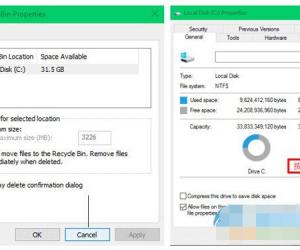
win10磁盘清理功能消失不见了怎么办 win10磁盘清理选项在哪里介绍
-
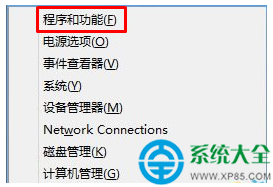
win8.1系统正确卸载电脑管家的步骤 win8.1系统怎么正确卸载电脑管家
-

win7电脑c盘无法访问怎么办 win7系统电脑磁盘拒绝访问怎么回事
-
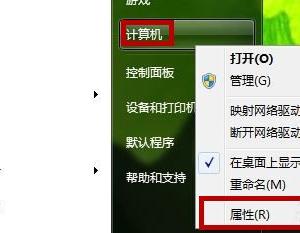
Windows7如何删除还原点 Windows7删除旧还原点教程
-
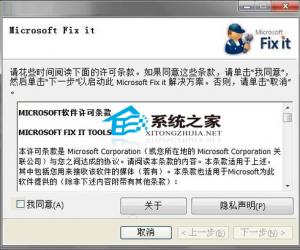
如何解除Win7系统网络模式锁定 解除Win7系统网络模式锁定的方法
-

会声会影将2D视频转为3D的图文教程介绍
-

vivo X5Max手势拨号怎么设置
-
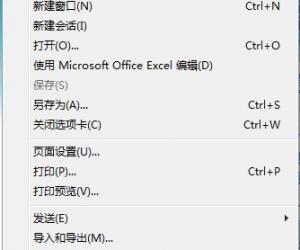
电脑脱机工作是怎么回事 电脑显示脱机工作是怎么回事
-

怎么安装固态硬盘图解教程 给固态硬盘分区的方法
软件推荐
更多 >-
1
 一寸照片的尺寸是多少像素?一寸照片规格排版教程
一寸照片的尺寸是多少像素?一寸照片规格排版教程2016-05-30
-
2
新浪秒拍视频怎么下载?秒拍视频下载的方法教程
-
3
监控怎么安装?网络监控摄像头安装图文教程
-
4
电脑待机时间怎么设置 电脑没多久就进入待机状态
-
5
农行网银K宝密码忘了怎么办?农行网银K宝密码忘了的解决方法
-
6
手机淘宝怎么修改评价 手机淘宝修改评价方法
-
7
支付宝钱包、微信和手机QQ红包怎么用?为手机充话费、淘宝购物、买电影票
-
8
不认识的字怎么查,教你怎样查不认识的字
-
9
如何用QQ音乐下载歌到内存卡里面
-
10
2015年度哪款浏览器好用? 2015年上半年浏览器评测排行榜!








































